Hogyan készítsünk Facebook-profilképből GIF-et 2022-ben
Ha animált profilképet szeretne hozzáadni Facebook-profilképéhez, akkor jó helyen jár! Ebből az oktatóanyagból megtudhatja, hogyan használhat animált GIF-eket vagy videókat erre a célra. A funkció egy ideje megjelent. Elérhető a Facebook iOS alkalmazáson és Androidon is. Tehát folytassuk az eljárást állíts be animált GIF Facebook-profilképet.
Találkoztál már a Facebook böngészése közben (az alábbihoz hasonló) profilképekkel, amelyek animáltak, például GIF vagy videók?

Nos, ne féltékenykedj, hiszen te is beállíthatsz videókat Facebook-profilképednek. Ez csak Android és iPhone mobilalkalmazásból lehetséges. Jelenleg te nem állíthat be videókat profilképként a Facebook webhelyről. De ne aggódjon, mivel a profilvideó megtekinthető a Facebook weben.
tartalom
Animált GIF Facebook profilkép hozzáadása
IPhone-on
A Facebook animált gif profilképének beállításához iPhone vagy iPad készüléken kövesse az alábbi lépéseket.
- Nyissa meg a Facebook alkalmazást, és természetesen be kell jelentkeznie Facebook-fiókjába.
- Érintse meg három vízszintes vonal a jobb alsó sarokban.
- Koppintson a nevére, hogy a sajátjára lépjen profil képernyőn.

- A profilod alatt érintse meg a ikont kis kamera ikonra a profilképeden.
- Most érintse meg a gombot Válassza ki a Profilképet vagy a Videót.

- Válassza ki a kívánt videót, amelyet korábban rögzített a Filmtekercsből.
- Ezután érintse meg a gombot szerkesztése.

- Most már csak egy rövid, maximum hosszúságú videót használhat 7 másodperc. Ezért a videód megkapja díszítve automatikusan, ha 7 másodpercnél hosszabb. A profilvideóként feltölteni kívánt videónak csak egy meghatározott részét választhatod ki.
- Lehet is, vágja le a videót, némítsa el a hangjátés sválassza ki a kívánt borítót, a megfelelő szakaszok használatával.


- Miután végzett az összes beállítással, érintse meg a gombot csinált a jobb felső sarokban.
- Ezután érintse meg a gombot használat a Profilvideó beállításának befejezéséhez.

Ezzel sikerrel jártál feltöltött egy animált gif Facebook-profilképet iPhone-ra vagy iPadre!
Androidon (videó)
A lépések szinte hasonlóak az iOS-hez.
- A Facebook alkalmazásban érintse meg a három vízszintes vonalat a jobb felső sarokban.
- Profilja megtekintéséhez válassza ki a nevét.
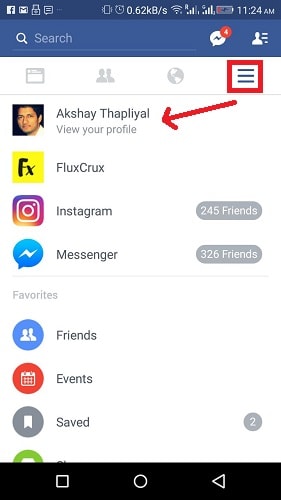
- A profiljában koppintson a profiljára.
- Válasszon egyet Készítsen új profilvideót or Válassza a Profilvideó lehetőséget.
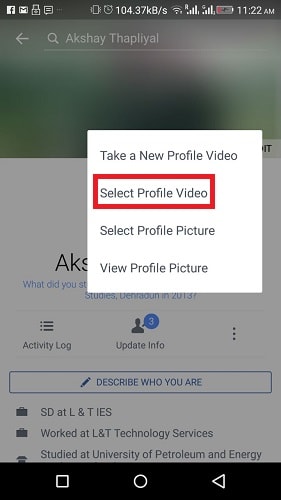
Ezek után lehet olvassa el a fenti lépéseket az iPhone esetében. Az Android esetében kisebb eltérésekkel ugyanazok maradnak.
Vagy megnézheti ezt a videót. Azt is bemutatja, hogyan készíthet egyedi GIF-et speciális effektusokkal, és hogyan állíthatja be animált profilképként a Facebookon:
GYIK
Csinálhatsz egy GIF-et a profilképednek a Facebookon?
GIF-et tehet a profilképévé a Facebookon. A Facebook mostantól lehetővé teszi, hogy egy hét másodperces animált klipet állítson be profilképként. Profilképként használhat egy rövid, ismétlődő videót, hasonló a Vine-hoz, vagy egy animált GIF-et.
A Facebook még mindig csinál profilvideókat?
A Facebook továbbra is készít profilvideókat abban az értelemben, hogy lehetséges egy videót profilképként használni. A funkció csak iPhone vagy Android mobilalkalmazáson érhető el. Ne feledje, hogy a profilvideók nyilvánosak, és mindenki láthatja.
Mekkora a Facebook profilvideója?
A Facebook profilvideó mérete 180 x 180 pixel, hossza pedig 7 másodperc. Ne feledje, hogy a rendszer négyzetes formátumra lesz levágva.
Utószó
Most már folytathatja profilját egy profilvideó hozzáadásával.
Ezzel az oktatóanyag végére értünk. Oszd meg Facebook-barátaiddal, és segíts nekik animált profilkép feltöltésében a Facebookra.
Legfrissebb cikkek